在premiere复制粘贴素材的方法
软件: premiere
Premiere复制粘贴素材的常用方法
一、基础复制粘贴(适用于项目面板/时间轴)
快捷键操作:选中需要复制的素材(可在项目面板或时间轴中操作),按下Ctrl+C(Windows系统)/Command+C(Mac系统)复制;将播放头定位至目标位置,按下Ctrl+V(Windows)/Command+V(Mac)粘贴。此方法会生成一个与原素材完全相同的副本,保留原素材的所有属性(如时长、效果等)。
菜单栏操作:选中素材后,点击顶部菜单栏“编辑”→“复制”;切换至目标位置(如时间轴或其他轨道),再次点击“编辑”→“粘贴”。步骤与快捷键逻辑一致,适合习惯使用鼠标的用户。
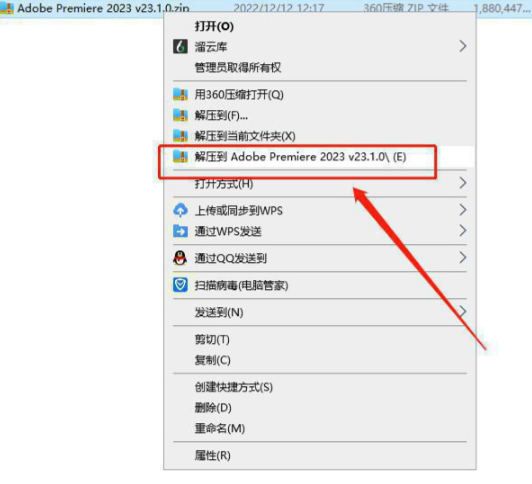
右键菜单操作:在项目面板或时间轴中右键点击目标素材,选择“复制”;在目标区域右键点击空白处,选择“粘贴”。该方法直观,适合新手熟悉界面操作。
二、快捷复制(时间轴专用,高效调整位置)
Alt/OPTION键拖动:在时间轴中选中需要复制的素材片段,按住Alt键(Windows)/Option键(Mac)不放,用鼠标拖动素材至新位置。松开鼠标后,会自动生成一个副本,且新片段与原片段完全一致。此方法无需切换快捷键,适合快速调整素材顺序或生成重复片段。
粘贴插入(Ctrl+Shift+V):选中时间轴中的素材并复制(Ctrl+C),将播放头定位至目标位置;按下Ctrl+Shift+V(Windows)/Command+Shift+V(Mac)。与普通粘贴不同,“粘贴插入”会将目标位置之后的素材向后推移,新片段插入到播放头所在位置,不会覆盖原有素材。适合需要保持时间线连续性的场景(如插入新镜头)。
三、复制属性(粘贴特定设置,节省调整时间)
若只需复制素材的特定属性(如效果、运动、透明度等),而非整个素材,可使用“粘贴属性”功能:
选中需要复制属性的素材,点击“编辑”→“复制属性”(或使用快捷键Ctrl+Alt+V);
选中目标素材(需与原素材类型一致,如视频对视频、音频对音频),再次点击“编辑”→“粘贴属性”。此时,目标素材将继承原素材的指定属性(如“位置”“缩放”“颜色校正”等),无需逐一调整。
一、基础复制粘贴(适用于项目面板/时间轴)
快捷键操作:选中需要复制的素材(可在项目面板或时间轴中操作),按下Ctrl+C(Windows系统)/Command+C(Mac系统)复制;将播放头定位至目标位置,按下Ctrl+V(Windows)/Command+V(Mac)粘贴。此方法会生成一个与原素材完全相同的副本,保留原素材的所有属性(如时长、效果等)。
菜单栏操作:选中素材后,点击顶部菜单栏“编辑”→“复制”;切换至目标位置(如时间轴或其他轨道),再次点击“编辑”→“粘贴”。步骤与快捷键逻辑一致,适合习惯使用鼠标的用户。
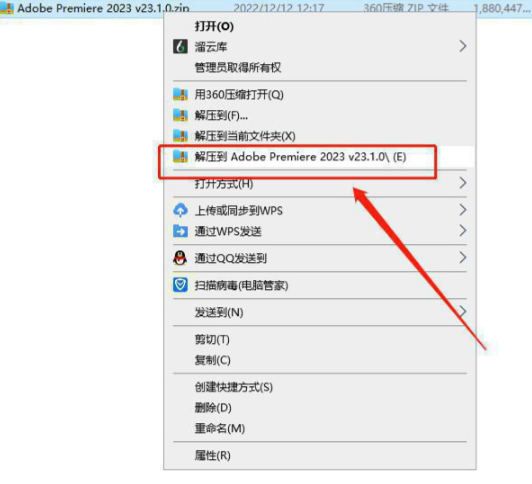
右键菜单操作:在项目面板或时间轴中右键点击目标素材,选择“复制”;在目标区域右键点击空白处,选择“粘贴”。该方法直观,适合新手熟悉界面操作。
二、快捷复制(时间轴专用,高效调整位置)
Alt/OPTION键拖动:在时间轴中选中需要复制的素材片段,按住Alt键(Windows)/Option键(Mac)不放,用鼠标拖动素材至新位置。松开鼠标后,会自动生成一个副本,且新片段与原片段完全一致。此方法无需切换快捷键,适合快速调整素材顺序或生成重复片段。
粘贴插入(Ctrl+Shift+V):选中时间轴中的素材并复制(Ctrl+C),将播放头定位至目标位置;按下Ctrl+Shift+V(Windows)/Command+Shift+V(Mac)。与普通粘贴不同,“粘贴插入”会将目标位置之后的素材向后推移,新片段插入到播放头所在位置,不会覆盖原有素材。适合需要保持时间线连续性的场景(如插入新镜头)。
三、复制属性(粘贴特定设置,节省调整时间)
若只需复制素材的特定属性(如效果、运动、透明度等),而非整个素材,可使用“粘贴属性”功能:
选中需要复制属性的素材,点击“编辑”→“复制属性”(或使用快捷键Ctrl+Alt+V);
选中目标素材(需与原素材类型一致,如视频对视频、音频对音频),再次点击“编辑”→“粘贴属性”。此时,目标素材将继承原素材的指定属性(如“位置”“缩放”“颜色校正”等),无需逐一调整。











